PDFelement для IOS
Редактируйте PDF в любом месте

2021-05-21 14:38:35 • Опубликовано : Практическое руководство • Проверенные решения
Проблема того, как объединить несколько PDF-файлов в один часто встречается в бизнес-среде. Например, Вам может потребоваться создать PDF-файл из нескольких файлов, чтобы ваши клиенты могли видеть несколько проектов в одном окне,или же вам может потребоваться создать один PDF-файл из нескольких PDF-файлов для вашего учебного отдела, работающего с новыми сотрудниками. Как бы то ни было, вам, по крайней мере, нужно будет научиться превращать два файла в один PDF-файл, если в этом возникнет необходимость.
Приведенный ниже процесс покажет вам, как объединить один PDF-файл из нескольких PDF-файлов. Для демонстрации мы будем использовать комплексный редактор PDF под названием PDFelement, одно из самых быстрорастущих приложений в этом сегмент программного обеспечения и доступная альтернатива Adobe Acrobat.
Загрузите, установите и запустите PDFelement на своем настольном компьютере. На первой отображаемой странице нажмите «Объединить PDF», чтобы выбрать модуль объединения PDF-файлов.

Когда откроется окно «Объединить», нажмите кнопку «Выбрать файл», чтобы импортировать исходные файлы PDF, которые представляют собой файлы PDF, которые вы хотите использовать для создания одного документа PDF.

PDFelement дает вам возможность выбирать определенный диапазон страниц для каждого из документов. Это полезная функция, когда вы собираетесь объединить определенные главы или разделы из различных PDF-файлов.
После того, как вы выбрали диапазоны страниц, щелкните значок «…» с надписью «Выходная папка» в нижней части того же окна. После указания местоположения целевой папки для отдельного PDF-файла нажмите «Применить», чтобы начать процесс объединения.
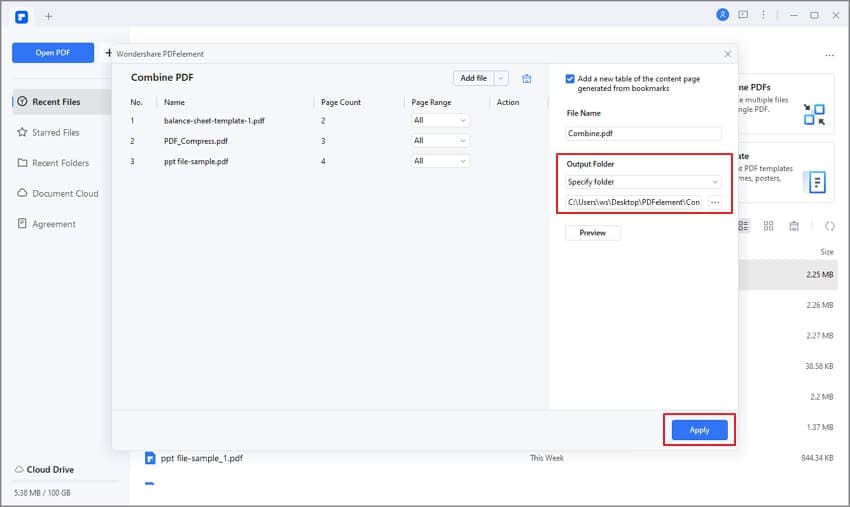
Это процесс объединения нескольких PDF-файлов в один PDF-документ. Вы также можете использовать PDFelement для создания PDF-файла из нескольких файлов разных форматов, как показано в следующем разделе.
В следующем процессе описывается, как создать PDF-документ из нескольких файлов других форматов, таких как Word, Excel, PowerPoint, Text, HTML, изображений и т. д., или их комбинации. Это действительно полезная функция, которая всегда под рукой, и дает вам возможность комбинировать файл текстового процессора с электронной таблицей или веб-страницу с файлом изображения. Здесь работает любая комбинация, и самое приятное то, что каждый файл сохранит свой исходный макет, шрифты и другие атрибуты после того, как он будет объединен в один файл PDF. Вот как это работает:
На вкладке «Главная» PDFelement вы увидите кнопку на панели инструментов ленты под названием «Объединить PDF». Эта особенность, как уже упоминалось, позволяет объединять файлы разных типов и создавать единый PDF-файл. Нажмите кнопку «Объединить PDF», чтобы продолжить.

На следующей странице, которая является той же страницей «Объединить файлы», которую мы видели в предыдущем разделе, нажмите «Выбрать файлы», чтобы импортировать файлы разных типов (вы можете добавить документы любого типа для объединения).

Задайте диапазон страниц для любых PDF-файлов, которые у вас есть в сочетании типов файлов, затем выберите выходную папку, как раньше, и нажмите «Применить», чтобы объединить файлы. На скриншоте ниже вы можете увидеть, что использовались файлы пяти разных типов.
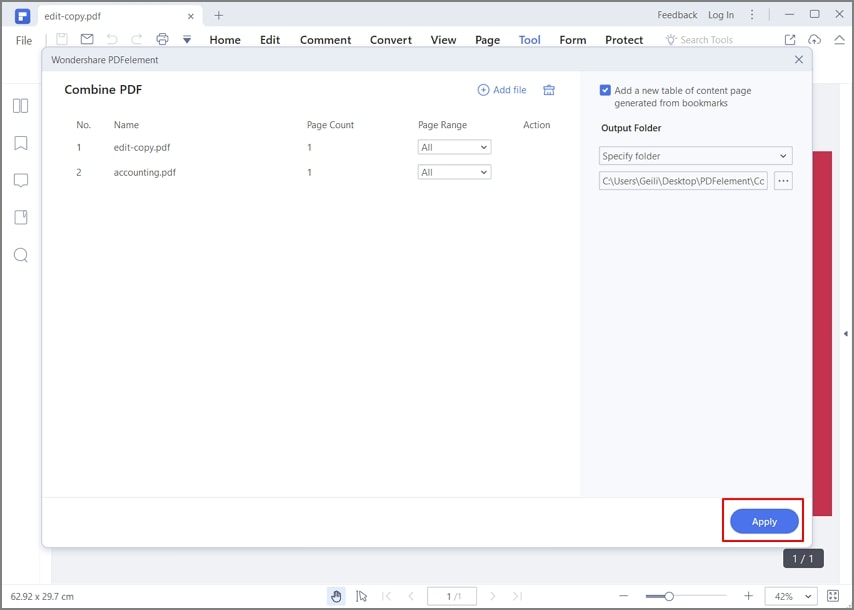
В третьем случае мы рассмотрим, как преобразовать несколько разных файлов PDF-в файлы , по одному для каждого исходного файла. Это называется пакетным процессом и является одной из функций PDFelement, которая значительно повысит вашу продуктивность благодаря скорости и точности, с которой этот процесс выполняется. Это лишь один из многих пакетных процессов, предлагаемых PDFelement.
Щелкните модуль «Пакетный PDF» на главной странице.

Опция «Создать» будет отображаться на втором месте в окне «Пакетная обработка». Теперь нажмите «Создать»> «Выбрать файлы», чтобы выбрать и импортировать файлы, которые вы хотите создать в PDF. Вы можете выбрать сразу разные форматы, и PDFelement поможет вам создать все файлы в пакетном режиме.
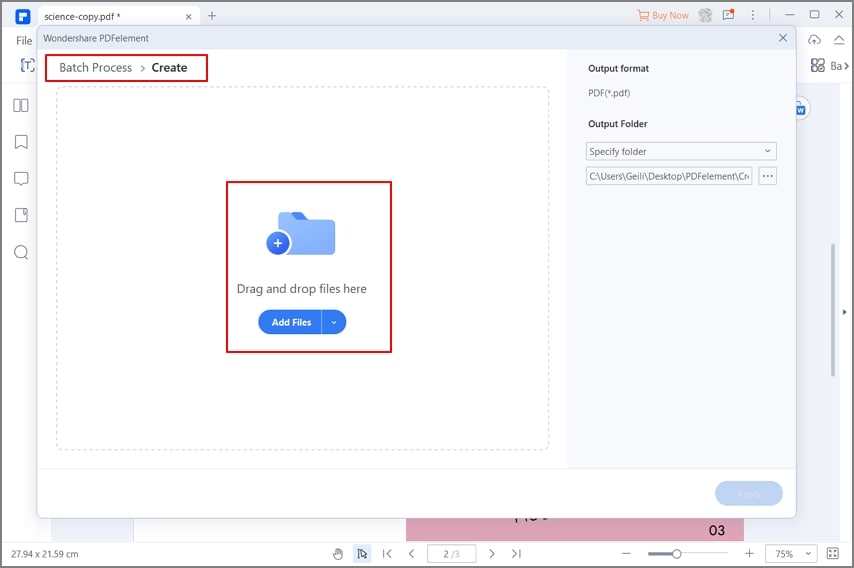
Установите папку вывода. Наконец, нажмите кнопку «Применить», чтобы преобразовать их в PDF-файлы как пакет.
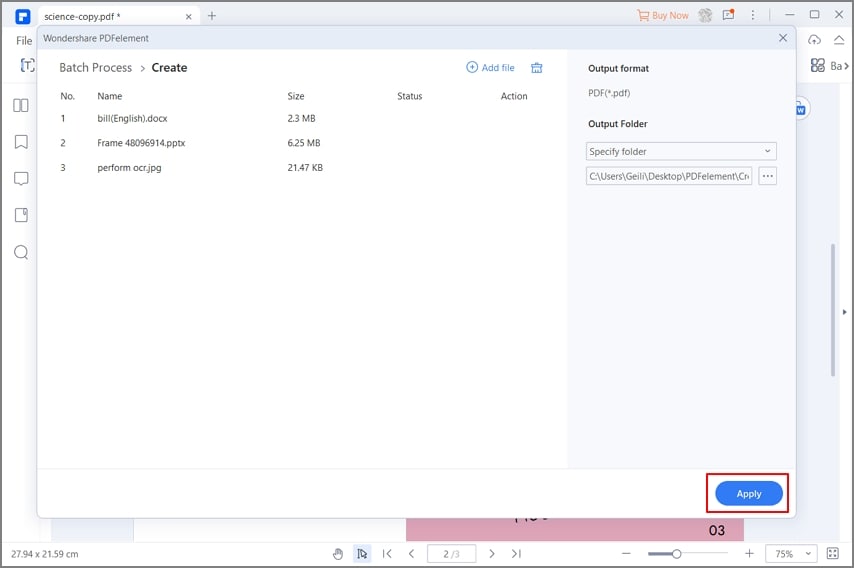
PDFelement также предлагает удивительный набор функций PDF, которые могут эффективно обрабатывать любую рабочую нагрузку документа, большую или малую. В следующем разделе освещаются некоторые из основных функций этой универсальной и доступной утилиты PDF.
Короче говоря, PDFelement может не только решить проблему того, как объединить несколько PDF-файлов в один или создать PDF-файл из нескольких файловых форматов, но также позволит вам управлять всеми рабочими процессами документооборота и предоставит вам настоящую мощь PDF-файлов. Буквально.
Скачать Бесплатно или Купить PDFelement прямо сейчас!
Скачать Бесплатно или Купить PDFelement прямо сейчас!
Купить PDFelement прямо сейчас!
Купить PDFelement прямо сейчас!
Emma Shaw
Шеф-Редактор